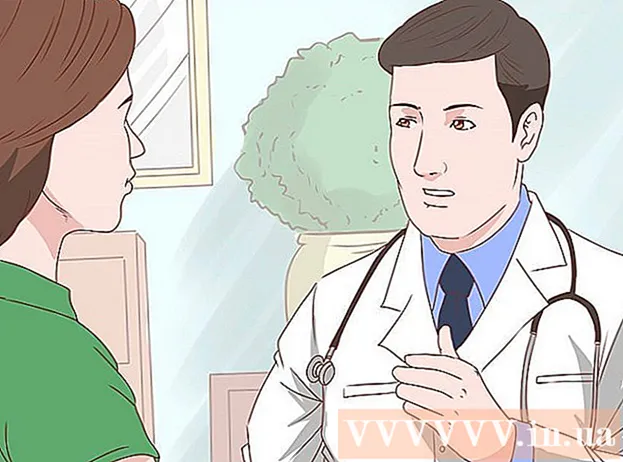Müəllif:
John Pratt
Yaradılış Tarixi:
15 Fevral 2021
YeniləMə Tarixi:
1 İyul 2024

MəZmun
- Addımlamaq
- 4-cü hissə: Microsoft Fixit-dən istifadə
- 4-cü hissə: Spyhunter-i əl ilə çıxarın
- 4-cü hissə 3: Önyükleme menecerinizi bərpa edin
- 4-cü hissə: Müxtəlif vasitələrlə təmizləyin
SpyHunter özünü casusluq əleyhinə bir proqram kimi elan edir, lakin tez-tez istifadəçiləri yüklədikdən və taradıqdan sonra hər hansı bir infeksiyanı aradan qaldırmaq üçün ödəməli olduqları barədə xəbərdar etmir. Bundan əlavə, SpyHunter qurtarmaq üçün son dərəcə çətin ola bilər və hətta kompüterinizin fərqli bir şəkildə başlamasına səbəb ola bilər. Doğru vasitələrlə SpyHunter-i sisteminizdən tamamilə silə bilərsiniz.
Addımlamaq
4-cü hissə: Microsoft Fixit-dən istifadə
 Silinməyən bir proqramınız varsa, Microsoft Fixit veb saytını ziyarət edin. Spyhunter, silmək üçün bir proqramı olmadığına görə çıxardığınız zaman olduqca problem ola bilər. Kaldırdığınız zaman baş verənlər, artıq quraşdırılmış proqramlar siyahısında görünməməsidir, ancaq Spyhunter özü sisteminizdə qalacaqdır. Microsoft, bəzi istifadəçilərin problemlərin həllinə kömək etmək üçün göstərdiyi bir vasitədir.
Silinməyən bir proqramınız varsa, Microsoft Fixit veb saytını ziyarət edin. Spyhunter, silmək üçün bir proqramı olmadığına görə çıxardığınız zaman olduqca problem ola bilər. Kaldırdığınız zaman baş verənlər, artıq quraşdırılmış proqramlar siyahısında görünməməsidir, ancaq Spyhunter özü sisteminizdə qalacaqdır. Microsoft, bəzi istifadəçilərin problemlərin həllinə kömək etmək üçün göstərdiyi bir vasitədir. - Fixit saytını açmaq üçün buraya vurun.
 "İndi çalıştır" düyməsini vurun. Bu problemi həll etməyə kömək etmək üçün Microsoft-dan kompüterinizə kiçik bir proqram yükləyəcəkdir.
"İndi çalıştır" düyməsini vurun. Bu problemi həll etməyə kömək etmək üçün Microsoft-dan kompüterinizə kiçik bir proqram yükləyəcəkdir.  Yüklənmiş proqramı işə salın. Çalıştırmak istədiyinizi təsdiqləməlisiniz.
Yüklənmiş proqramı işə salın. Çalıştırmak istədiyinizi təsdiqləməlisiniz.  Basın .Qəbul et proqramı başlamaq.
Basın .Qəbul et proqramı başlamaq. "Problemləri aşkarlayın və mənim üçün düzəlişləri tətbiq edin" seçin. Həll yolunu axtardığınız problemi göstərmək istənəndə "Sil" seçimini edin.
"Problemləri aşkarlayın və mənim üçün düzəlişləri tətbiq edin" seçin. Həll yolunu axtardığınız problemi göstərmək istənəndə "Sil" seçimini edin.  Proqramlar siyahısından "SpyHunter" seçin. Sisteminizdən silmək üçün təlimatları izləyin. SpyHunter silinə bilmirsə, növbəti hissəyə davam edin.
Proqramlar siyahısından "SpyHunter" seçin. Sisteminizdən silmək üçün təlimatları izləyin. SpyHunter silinə bilmirsə, növbəti hissəyə davam edin.
4-cü hissə: Spyhunter-i əl ilə çıxarın
 İdarəetmə panelini açın. Başlat menyusundan əldə edə bilərsiniz. Windows 8 istifadəçiləri klikləyə bilər ⊞ Qazan+X və menyudan "Denetim Masası" nı seçin.
İdarəetmə panelini açın. Başlat menyusundan əldə edə bilərsiniz. Windows 8 istifadəçiləri klikləyə bilər ⊞ Qazan+X və menyudan "Denetim Masası" nı seçin.  "Proqramlar və Xüsusiyyətlər" və ya "Proqramı Sil" seçin. Windows XP'iniz varsa, "Proqramları Qurun və ya Sil" seçin.
"Proqramlar və Xüsusiyyətlər" və ya "Proqramı Sil" seçin. Windows XP'iniz varsa, "Proqramları Qurun və ya Sil" seçin.  Aşağıya fırladın və quraşdırılmış proqramlar siyahısından "SpyHunter" seçin.
Aşağıya fırladın və quraşdırılmış proqramlar siyahısından "SpyHunter" seçin.- SpyHunter siyahıda yoxdursa, bu hissənin 6-cı addımına keçin.
 Basın .sil . Proqramın silinməsini başa çatdırmaq üçün təlimatları izləyin.
Basın .sil . Proqramın silinməsini başa çatdırmaq üçün təlimatları izləyin. - Cavab vermədən sorğunu bağlayın. Bəzi istifadəçilər istintaqı tamamlayaraq "Davam et" düyməsini vurmağın həqiqətən proqramı yenidən quracağını bildirdilər. Göründüyü təqdirdə işi bağlayaraq bundan çəkinin.
 Basın.⊞ Qazan+R.və tipregeditRegistry Editor açmaq üçün. Bu, qalan SpyHunter qeyd qeydlərini əl ilə silmək üçün imkan verir.
Basın.⊞ Qazan+R.və tipregeditRegistry Editor açmaq üçün. Bu, qalan SpyHunter qeyd qeydlərini əl ilə silmək üçün imkan verir.  Basın.Ctrl+F.axtarış sahəsini açmaq üçün.
Basın.Ctrl+F.axtarış sahəsini açmaq üçün. Yazın.spyhuntervə basın↵ daxil edin. Reyestr redaktorunun axtarışını bitirməsi bir az vaxt ala bilər.
Yazın.spyhuntervə basın↵ daxil edin. Reyestr redaktorunun axtarışını bitirməsi bir az vaxt ala bilər.  Görünən girişə sağ vurun və "Sil" seçin. Bu, qeyd defteri girişini kompüterinizdən siləcəkdir.
Görünən girişə sağ vurun və "Sil" seçin. Bu, qeyd defteri girişini kompüterinizdən siləcəkdir.  Artıq uyğunluq tapılmayana qədər Axtarış və Sil əməliyyatını təkrarlayın. Bu, qeyd defterindəki bütün SpyHunter girişlərinin silinməsini təmin edir.
Artıq uyğunluq tapılmayana qədər Axtarış və Sil əməliyyatını təkrarlayın. Bu, qeyd defterindəki bütün SpyHunter girişlərinin silinməsini təmin edir. - Qeyd qeydlərini silməyi bitirdikdən sonra, proqramın qalan izlərini təmizləmək üçün növbəti hissəyə keçin.
 Qalan SpyHunter sənədlərini silin. Sabit diskinizdə hələ də əl ilə silməli olduğunuz fayllar qalacaq. Windows Explorer'ı açın (⊞ Qazan+E) və aşağıdakı faylları və qovluqları axtarın.
Qalan SpyHunter sənədlərini silin. Sabit diskinizdə hələ də əl ilə silməli olduğunuz fayllar qalacaq. Windows Explorer'ı açın (⊞ Qazan+E) və aşağıdakı faylları və qovluqları axtarın. - C: bootsqm.dat
- C: İstifadəçilər İstifadəçi adı Masaüstü SpyHunter.lnk
- C: sh4ldr
- C: Program Files Enigma Software Group
- C: Windows System32 Drivers EsgScanner.sys
- C: İstifadəçilər İstifadəçi adı Yükləmələr SpyHunter-Installer.exe
- C: Program Files Enigma Software Group SpyHunter SH4Service.exe
4-cü hissə 3: Önyükleme menecerinizi bərpa edin
 Windows quraşdırma diskini kompüterinizə daxil edin. Başlanğıc zamanı Windows yüklənməsi üçün "SpyHunter" seçimi görürsünüzsə, önyükləmə menecerini düzəltməlisiniz.
Windows quraşdırma diskini kompüterinizə daxil edin. Başlanğıc zamanı Windows yüklənməsi üçün "SpyHunter" seçimi görürsünüzsə, önyükləmə menecerini düzəltməlisiniz. - Quraşdırma diskiniz yoxdursa, bərpa diskinin yaradılması barədə təlimatlar üçün wikiHow-a baxın.
 Kompüterinizi yenidən başladın və BIOS-a daxil olun. Bunu düzgün düyməni basaraq edirsiniz (ümumiyyətlə F2, F10, F11 və ya Del).
Kompüterinizi yenidən başladın və BIOS-a daxil olun. Bunu düzgün düyməni basaraq edirsiniz (ümumiyyətlə F2, F10, F11 və ya Del).  BIOS'unuzda BOOT menyusunu açın. Kompüteri CD / DVD-dən yükləmək üçün qurun.
BIOS'unuzda BOOT menyusunu açın. Kompüteri CD / DVD-dən yükləmək üçün qurun.  Windows quraşdırma prosesini başladın. Başlamaq üçün bir düyməni basmağınız istənir.
Windows quraşdırma prosesini başladın. Başlamaq üçün bir düyməni basmağınız istənir.  "Kompüterinizi bərpa edin" düyməsini vurun. Bunu əsas Windows quraşdırma ekranında tapa bilərsiniz.
"Kompüterinizi bərpa edin" düyməsini vurun. Bunu əsas Windows quraşdırma ekranında tapa bilərsiniz.  Əməliyyat sisteminizi seçin. Birdən çoxu quraşdırılmışsa, Windows'u seçdiyinizə əmin olun.
Əməliyyat sisteminizi seçin. Birdən çoxu quraşdırılmışsa, Windows'u seçdiyinizə əmin olun.  Sistem Geri Yükləmə menyusundan "Komut İstemi" ni seçin. Bu komut istemi başlayacaq.
Sistem Geri Yükləmə menyusundan "Komut İstemi" ni seçin. Bu komut istemi başlayacaq.  Önyükleyicini bərpa etmək üçün əmri daxil edin. Aşağıdakı əmrləri yazın və basın ↵ daxil edin hər tapşırıqdan sonra. Prosesin bitməsini gözləyin.
Önyükleyicini bərpa etmək üçün əmri daxil edin. Aşağıdakı əmrləri yazın və basın ↵ daxil edin hər tapşırıqdan sonra. Prosesin bitməsini gözləyin. - bootrec / fixmbr
- bootrec / fixboot
 Kompüterinizi yenidən başladın və sistemin düzgün açıldığını təsdiqləyin. İndi Windows normal olaraq yenidən başlamalıdır.
Kompüterinizi yenidən başladın və sistemin düzgün açıldığını təsdiqləyin. İndi Windows normal olaraq yenidən başlamalıdır.
4-cü hissə: Müxtəlif vasitələrlə təmizləyin
 Lazımi alətləri yükləyin və quraşdırın. Sisteminizdən SpyHunter fayllarını silməyə kömək edə biləcək bir neçə proqram mövcuddur. Bütün bu alətləri yükləmək pulsuzdur.
Lazımi alətləri yükləyin və quraşdırın. Sisteminizdən SpyHunter fayllarını silməyə kömək edə biləcək bir neçə proqram mövcuddur. Bütün bu alətləri yükləmək pulsuzdur. - Revo Silici - revouninstaller.com/revo_uninstaller_free_download.html
- CCleaner - piriform.com/ccleaner/download
- AdwCleaner - general-changelog-team.fr/en/tools/15-adwcleaner
- Zərərli proqram bitləri zərərli proqram təminatı - malwarebytes.org/products/
 Revo Uninstaller proqramını işə salın. Bu, düzgün silinməmiş proqramlar üçün kompüterinizi tarar. Siyahıdan SpyHunter seçin və tamamilə silmək üçün göstərilənləri izləyin. Revo Uninstaller istifadə qaydaları haqqında ətraflı məlumat üçün wikiHow-a baxın.
Revo Uninstaller proqramını işə salın. Bu, düzgün silinməmiş proqramlar üçün kompüterinizi tarar. Siyahıdan SpyHunter seçin və tamamilə silmək üçün göstərilənləri izləyin. Revo Uninstaller istifadə qaydaları haqqında ətraflı məlumat üçün wikiHow-a baxın.  CCleaner'ı çalıştırın. Bu proqram qeyd defterinizi tarar və artıq olmamalı olan girişləri silər. Revo Uninstaller'dan sonra bu işləməyiniz, qalan qeyd defteri girdilerini silmənizə imkan verəcəkdir. CCleaner istifadə qaydaları haqqında ətraflı təlimatlar üçün wikiHow-a baxın.
CCleaner'ı çalıştırın. Bu proqram qeyd defterinizi tarar və artıq olmamalı olan girişləri silər. Revo Uninstaller'dan sonra bu işləməyiniz, qalan qeyd defteri girdilerini silmənizə imkan verəcəkdir. CCleaner istifadə qaydaları haqqında ətraflı təlimatlar üçün wikiHow-a baxın.  AdwCleaner proqramını işə salın. Bu zərərli proqram əleyhinə bir proqramdır və istənməyən SpyHunter sənədlərini də aşkar edib silə biləcəksiniz. Taramağa başlamaq üçün "Scan" düyməsini vurun, sonra taramadan sonra "Clean" düyməsini basın, ümumiyyətlə təxminən 20 dəqiqə çəkir.
AdwCleaner proqramını işə salın. Bu zərərli proqram əleyhinə bir proqramdır və istənməyən SpyHunter sənədlərini də aşkar edib silə biləcəksiniz. Taramağa başlamaq üçün "Scan" düyməsini vurun, sonra taramadan sonra "Clean" düyməsini basın, ümumiyyətlə təxminən 20 dəqiqə çəkir.  Malwarebytes Antimalware proqramını işə salın. AdwCleaner kimi, bu proqram da kompüterinizdə istənməyən və zərərli proqramlar axtarır. Tarama prosesinin, ehtimal ki, tamamlanması təxminən 30 dəqiqə çəkəcəkdir.
Malwarebytes Antimalware proqramını işə salın. AdwCleaner kimi, bu proqram da kompüterinizdə istənməyən və zərərli proqramlar axtarır. Tarama prosesinin, ehtimal ki, tamamlanması təxminən 30 dəqiqə çəkəcəkdir.  Kompüterinizi yenidən başladın və dörd proqramın hamısını yenidən işə salın. Bu şəkildə hər son izin silindiyinə əmin ola bilərsiniz.
Kompüterinizi yenidən başladın və dörd proqramın hamısını yenidən işə salın. Bu şəkildə hər son izin silindiyinə əmin ola bilərsiniz. - SpyHunter-dən qurtula bilmirsinizsə, Windows-u yenidən qurun. Bu şişirdilmiş bir tədbir kimi görünə bilər, ancaq quraşdırma diskiniz varsa və vacib sənədlərinizin ehtiyat nüsxəsini çıxarmısınızsa, bu bir saatdan çox çəkməməlidir. Windows'u yenidən qurmağınız, bilmədiyiniz digər infeksiyalara əlavə olaraq SpyHunter'ı tamamilə siləcəkdir. WikiHow haqqında aşağıdakı məqalələr Windows'u yenidən qurmağa kömək edəcəkdir:
- Windows 8
- Windows 7
- Windows Vista
- Windows XP